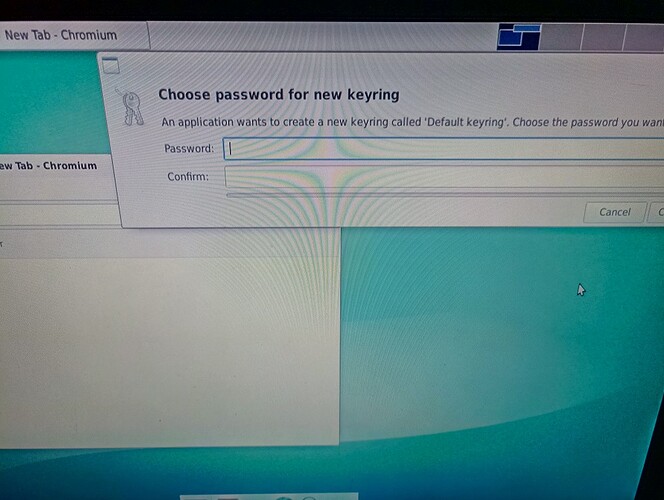余弦网关的管理是这样的,用RJ45接入路由器,保证网络吞吐量最大。
当作PC来跑,接鼠标键盘显示器,开机自动进入网关UI,可以通过图形桌面设置网络参数或其他参数。
服务自动运行,并可以通过http界面管理。
通过h5界面局域网内可以访问,调用数据。
具体实现:
用xfce4当界面,内存开销更小
sudo apt-get install xfce4
1.启动
startx
修改终端
#gnome-terminal
sudo apt-get install gnome-terminal
#xfce-terminal
sudo add-apt-repository ppa:xubuntu-dev/xfce-4.12
sudo apt-get update
sudo apt-get install xfce4-terminal
2.配置中文环境
(1) 安装字体
sudo apt-get install language-pack-zh-hans
把windows的字体复制到linux上
把/Windows/Fonts/ 的想要的字体复杂到这个目录/usr/share/fonts/windows/
安装字体管理器
sudo apt-get install font-manager
(2).配置语言环境
sudo vim /etc/default/locale
改成下面这样
LANG=“zh_CN.UTF-8”
LANGUAGE=“zh_CN:zh:en_US:en”
(3). 更新配置
sudo dpkg-reconfigure locales
sudo fc-cache -fv
(4).安装输入法
这里使用fcitx管理
sudo apt-get remove fcitx*
sudo apt-get autoremove
sudo add-apt-repository ppa:fcitx-team/nightly
sudo apt-get install fcitx-config-gtk fcitx-sunpinyin fcitx-googlepinyin fcitx-module-
cloudpinyin
sudo apt-get install fcitx-table-all
步骤一定要全部执行
然后是Supervisor安装:
sudo apt-get install supervisor
安装完成之后,在 /ect/supervisor/confg.d/ 目录下新建一个配置文件,取名为 TestCore.conf (我取的是当前项目的名称)
使用命令新建文件:
//sudo mkdir /etc/supervisor/confg.d/
cd /etc/supervisor/conf.d/
sudo vim SerMqtt.conf
打开SerMqtt.conf,写入如下命令(如果没有权限,请参照上面的方法):
;/etc/supervisor/conf.d/…
[program:SerMqtt]
command=dotnet --fx-version 2.0.8-servicing-26407-02 Server.dll #要执行的命令
directory=/MQTTServer #命令执行的目录
#environment=ASPNETCORE__ENVIRONMENT=Production #环境变量
user=www-data #进程执行的用户身份
#stopsignal=INT
autostart=true #是否自动启动
autorestart=true #是否自动重启
startsecs=3 #自动重启间隔
redirect_stderr = true
stdout_logfile_maxbytes = 50MB
stdout_logfile_backups = 2
stderr_logfile=/var/log/SerMqtt.err.log #标准错误日志
stdout_logfile=/var/log/SerMqtt.out.log #标准输出日志
//注:#内容为注释,代码中请删除
配置好以后,需要重新加载一下配置
sudo service supervisor stop
sudo service supervisor start
接下来重启机器,发现可以自动运行
设置supervisor开机自启
我们需要在 / etc 下编辑 rc.local 的文件 ,让 supervisor 开机启动。这样就可以使脚本在开机的时候随supervisor启动运行
sudo gedit /etc/rc.local
在这个配置文件的 exit 0 前面一行加上
service supervisor start
保存。
mqtt和红点的配置文件
step.rar (1.1 KB)
然后需要开机自动登录运行浏览器开红点
浏览器
cd /etc/xdg/autostart
sudo cp ~/.config/autostart/initBW.desktop initBW.desktop
自动登录
pi@bpi-iot-ros-ai:~$ cat /etc/lightdm/lightdm.conf
[Seat:*]
autologin-guest=false
autologin-user=pi
autologin-user-timeout=0
pi@bpi-iot-ros-ai:~$
最后设置桌面启动
建立文件 ~/.xession
输入startx
浏览器密码清除
seahorse
后删除login项目
不过还是有些问题,桌面启动出来是英文,而打开tty手动startx出来是中文,搞不清楚,
然后浏览器密码还是清除不了,每次都输入密码才能浏览
镜像分享: